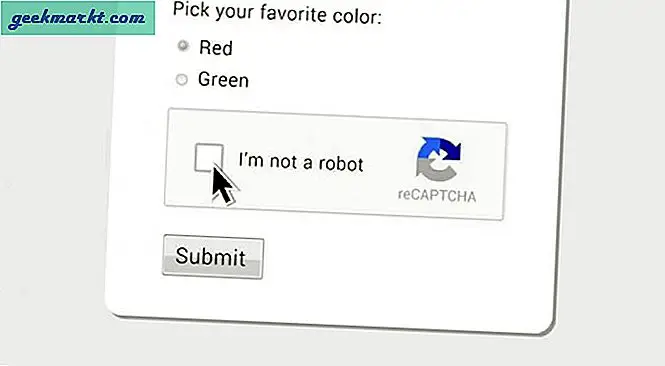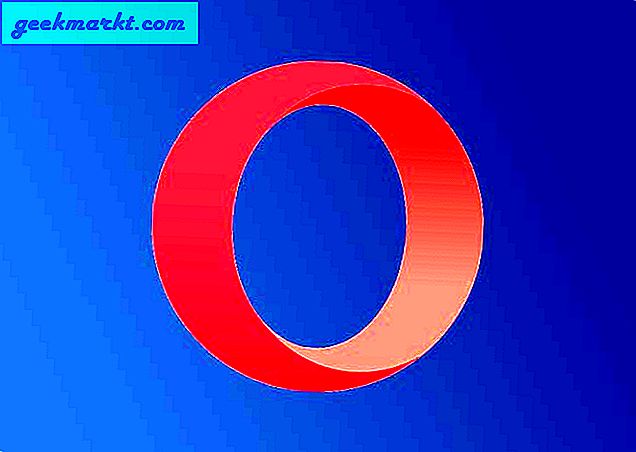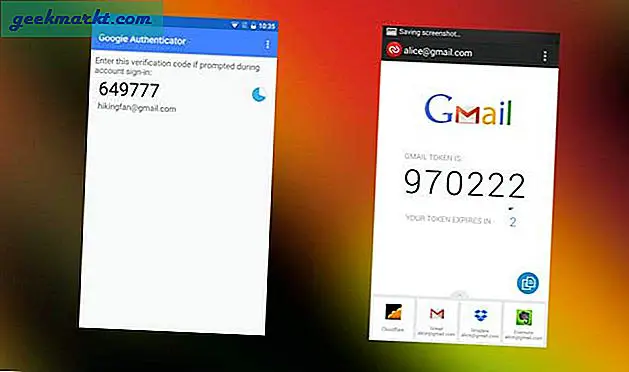तो, आप ज़ूम मीटिंग के बीच में और आपका भतीजी रोने लगती है. या बेहतर, आपका प्यारा पालतू कुत्ता भौंकने लगता है। यह आपके और कॉल में मौजूद सभी लोगों के लिए कष्टप्रद है। लेकिन, आप अपने आप को और सभी को छोड़ सकते हैं और खुद को म्यूट करने के लिए उस स्पेस बार को हिट कर सकते हैं। ठीक है, यदि आप घर से किसी महत्वपूर्ण मीटिंग के साथ काम कर रहे हैं तो कीबोर्ड शॉर्टकट काम में आते हैं और बहुत काम आते हैं। तो, शर्मिंदगी से खुद को बचाने के लिए यहां कुछ त्वरित कीबोर्ड शॉर्टकट दिए गए हैं।
ज़ूम मीटिंग के लिए कीबोर्ड शॉर्टकट
ये कीबोर्ड शॉर्टकट विंडोज, मैक और लिनक्स के लिए अलग हैं।
1. विंडोज़
- स्पेस बार पकड़ो: कॉल के दौरान अस्थायी रूप से स्वयं को म्यूट/अनम्यूट करें
- ऑल्ट+ए: कॉल के दौरान खुद को तुरंत म्यूट/अनम्यूट करें
- ऑल्ट+एम: कॉल के दौरान स्वयं को छोड़कर म्यूट/अनम्यूट करें (केवल होस्ट)
- ऑल्ट+आर: मीटिंग की रिकॉर्डिंग शुरू/बंद करें
- ऑल्ट+एस: स्क्रीन साझाकरण प्रारंभ/बंद करें
- ऑल्ट+टी:स्क्रीन साझाकरण रोकें/फिर से शुरू करें
- Alt+Shift+T: कोई स्क्रीनशॉट लें
- ऑल्ट+वी: वीडियो शुरू / बंद करो
- Ctrl+\: मीटिंग नियंत्रण दिखाएं/छुपाएं
2. मैक
- स्पेस बार पकड़ो: कॉल के दौरान खुद को तुरंत म्यूट/अनम्यूट करें
- +शिफ्ट+ए: कॉल के दौरान खुद को तुरंत म्यूट/अनम्यूट करें
- +Ctrl+M: कॉल के दौरान स्वयं को छोड़कर सभी को म्यूट करें (केवल होस्ट)
- +Ctrl+U:कॉल के दौरान स्वयं को छोड़कर सभी को अनम्यूट करें (केवल होस्ट)
- +शिफ्ट+आर: मीटिंग की रिकॉर्डिंग शुरू/बंद करें
- +शिफ्ट+एस: स्क्रीन साझाकरण प्रारंभ/बंद करें
- +शिफ्ट+टी: स्क्रीन साझाकरण रोकें/फिर से शुरू करें
- +टी: कोई स्क्रीनशॉट लें
- +शिफ्ट+वी: वीडियो शुरू / बंद करो
- Ctrl+\: मीटिंग नियंत्रण दिखाएं/छुपाएं
3. लिनक्स
- ऑल्ट+ए: कॉल के दौरान खुद को तुरंत म्यूट/अनम्यूट करें
- ऑल्ट+एम: कॉल के दौरान स्वयं को छोड़कर म्यूट/अनम्यूट करें (केवल होस्ट)
- ऑल्ट+एस: स्क्रीन साझाकरण प्रारंभ/बंद करें
- ऑल्ट+टी:स्क्रीन साझाकरण रोकें/फिर से शुरू करें
- Alt+Shift+T: कोई स्क्रीनशॉट लें
- ऑल्ट+वी: वीडियो शुरू / बंद करो
- Ctrl+\: मीटिंग नियंत्रण दिखाएं/छुपाएं
- ऑल्ट+आर: मीटिंग की रिकॉर्डिंग शुरू/बंद करें
ज़ूम शॉर्टकट को कैसे संशोधित करें
आप ज़ूम में हॉटकी/कीबोर्ड शॉर्टकट को संशोधित नहीं कर सकते।
ज़ूम कीबोर्ड शॉर्टकट संशोधनों की अनुमति नहीं देता है। आप ज़ूम सेटिंग्स के अंतर्गत सभी शॉर्टकट देख सकते हैं। ऐसा करने के लिए जूम एप के ऊपरी दाएं कोने में स्थित गियर आइकन पर क्लिक करें। सेटिंग्स मेनू टैब पर, सभी कीबोर्ड शॉर्टकट देखने के लिए कीबोर्ड शॉर्टकट टैब (विंडोज/मैक) या एक्सेसिबिलिटी (लिनक्स) पर नेविगेट करें।
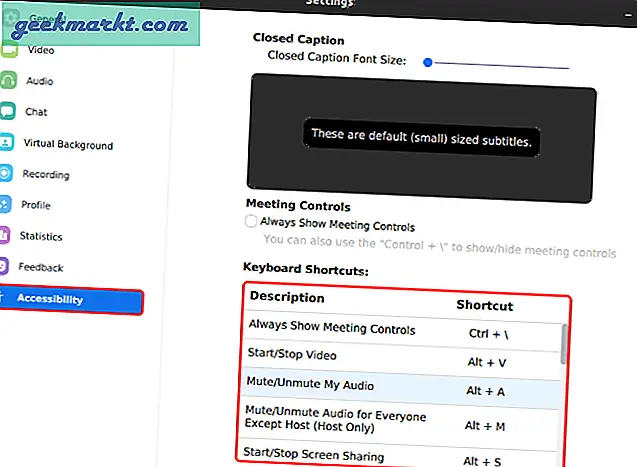
समापन शब्द
इन त्वरित शॉर्टकट के अलावा, बहुत सारे हैं युक्तियाँ और चालें ज़ूम के लिए जो ज़ूम मीटिंग को बेहतर ढंग से प्रबंधित या होस्ट करने में आपकी सहायता कर सकता है। ज़ूम एक संपूर्ण सहयोगी या संचार उपकरण नहीं है। इसलिए, यह बहुत से तृतीय-पक्ष ऐप एकीकरण प्रदान करता है जैसे ढीला, जीमेल, गूगल कैलेंडर, आदि।
ज़ूम के संबंध में अधिक मुद्दों या प्रश्नों के लिए, मुझे नीचे टिप्पणी में बताएं
यह भी पढ़ें: ज़ूम मीटिंग्स को ऑटो रिकॉर्ड कैसे करें